Reklame
Hver dag gør du det igen: kontrol af din e-mail. Efter alle disse år er der dog nogen kommet frem til en måde at gøre dette bedre - har de ikke?
Hvis du bruger Gmail, har du allerede et forspring med at lave e-mailadministration Genopdage Gmail-etiketter og tem til sidst din indbakkeDer er masser af tricks til at håndtere e-mail-overbelastning, men der er en lige under din næse, som du muligvis ikke bruger: gode gamle Gmail-etiketter. Læs mere så smertefri som muligt. Dette skyldes, at der er mange, mange apps, der integreres med den populære webmail-tjeneste. I dag bringer vi dig ti Firefox-tilføjelser, der gør Gmail meget bedre, end det allerede er.
Til e-mail-meddelelser
Installere:Gmail-anmeldelse (genstartløs)
Gmail Notifier sporer din indbakke til aktivitet og sender dig meddelelser om nye e-mails. Du kan modtage underretninger på op til seks konti eller etiketter og indstille deres hyppighed. For at undgå forstyrrelser, mens du arbejder, skal du deaktivere underretninger via værktøjslinjeknappen.
Udvidelsen kan se ud til at være enkel på overfladen, men du får granulær kontrol over den via dens indstillingsside.

For hurtig adgang til Gmail
Installere: Gmail-panel [Ikke længere tilgængeligt]
Med Gmail-panelet er der ikke behov for at åbne din indbakke i en ny fane hver gang du vil have adgang til den eller for at holde den fastgjort til Firefox. Tilføjelsen placerer din indbakke i et let-åbent popup-panel.
Klik på værktøjslinjeknappen for at få panelet op og trykke Esc at skjule det. Du kan endda holde panelet fastgjort til skærmen, indtil du er færdig med at bruge det. Vil du konfigurere en tastaturgenvej eller ændre størrelse på panelet? Gør det fra Værktøjer> Tilføjelser> Gmail-panelindstillinger. En træk-til-størrelse-størrelse til panelet ville have været en dejlig tilføjelse.
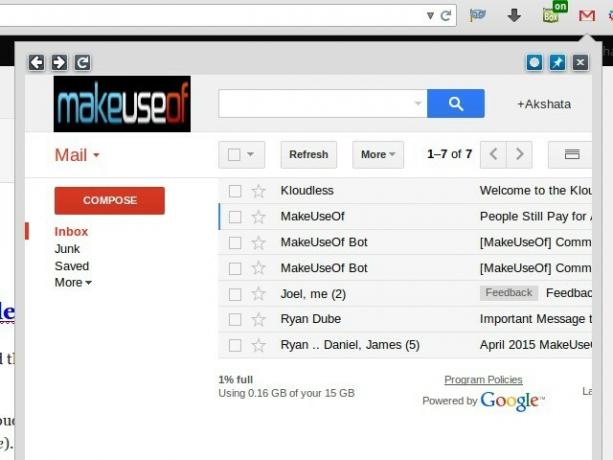
Vent, der er mere! Efter populær efterspørgsel har udvikleren oprettet andre panelbaserede udvidelser som GTasks Panel [No Longer Available], Integreret Google Kalender [Ikke længere tilgængeligt], GDrive-panel [Ikke længere tilgængeligt] og GKeep-panel [Ikke længere tilgængeligt Ledig]. De fungerer stort set på samme måde som Gmail-panelet.
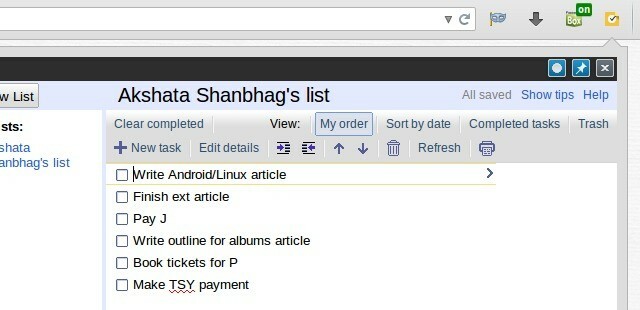
Til e-mail signaturer
Installere:E-mail-underskrift - WiseStamp
WiseStamp (freemium) giver dig masser af muligheder for at tilpasse dine e-mail-underskrifter. Det giver dig endda mulighed for at tilføje et link til din seneste tweet eller blogindlæg. Åbn, når installationen er installeret Værktøjer> Tilføjelser og klik på Indstillinger ved siden af Wisestamp. Dette åbner en dialogboks, hvorfra du kan oprette tilpassede underskrifter til dine e-mail-konti. Scan skabelongalleriet, hvis du sidder fast efter ideer.
Til at gemme vedhæftede filer til Cloud Storage
Installere: Kloudless [Ikke længere tilgængelig]
Flytter du filer fra din e-mail til en cloud-lagringstjeneste? Du behøver ikke at downloade dem til dit skrivebord først, hvis du har installeret Kloudless.
Når du har installeret udvidelsen, skal du forbinde den til din Gmail-konto og en eller flere cloud-lagringstjenester. Det farverige Kloudless-ikon vises nu i overlayet på filvedhæftede filer (ved siden af Hent og Gem på Drive). Klik på det for at gemme vedhæftningen på den valgte oplagringsplatform.
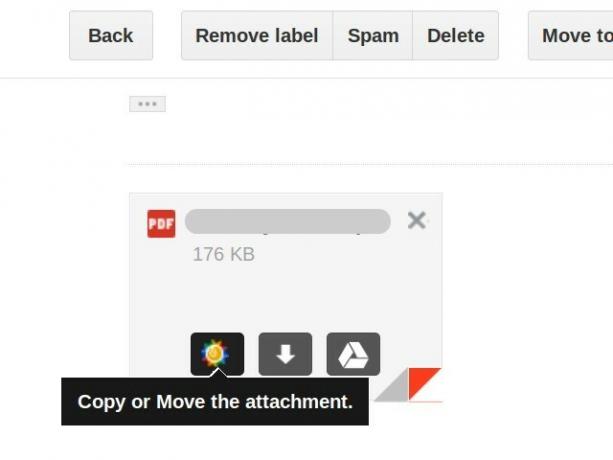
Udvidelsen fungerer med Dropbox, Google Drive, OneDrive, Box og et par flere tjenester. Du kan også konfigurere regler til automatisk sende indgående vedhæftede filer til de rigtige mapper i skyen.
Den seje ting er, at Kloudless også giver dig mulighed for at vedhæfte filer fra cloud-lager, mens du skriver e-mails. For at gøre dette skal du klikke på ikonet Kloudless (ved siden af Vedhæftet fil ikon) i Compose vindue.
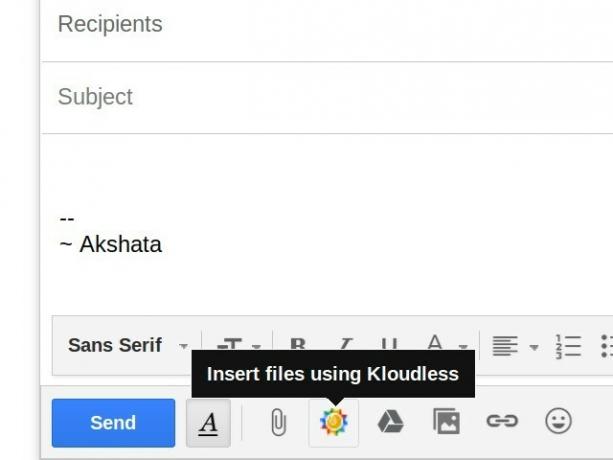
Til visuelle og funktionelle justeringer
Installere: Gmelius, Gmail, som du ønsker det [Ikke længere tilgængeligt]
Gmelius giver dig adgang til en lang liste med Gmail-justeringer arrangeret i pæne, scannable sektioner. Brug det til at gøre Gmail's rene og effektive interface endnu mere.
For det første skal du skjule chat- og sidefodsafsnittene, slukke Google Plus-aktivitet og fjerne People-widgeten. Foretag nogle stilistiske ændringer og aktiver også sporingsdetektion. Husk at klikke Gem ændringer efter at du er færdig med at finjustere indstillingerne.
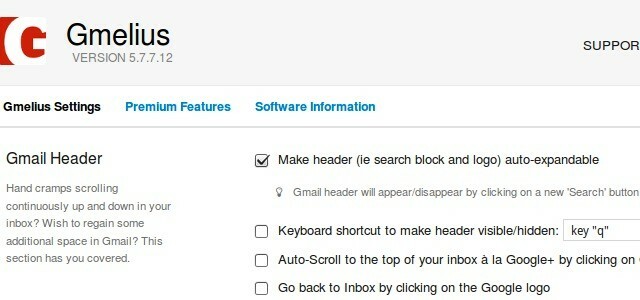
Hvis du vil have adgang til flere funktioner, skal du opgradere til en premium-konto.
Et alternativ at overveje er Bedre Gmail 2 [Ikke længere tilgængelig], da det er en anden udvidelse, der tilføjer nyttige visuelle og funktionelle justeringer til Gmail.
Til planlægning af e-mails
Installere:Boomerang til Gmail
Batch-behandling af e-mails et par gange om dagen er en smart måde at administrere e-mail på. Tilføj Boomerangs evne til at planlægge e-mails til senere, og du bliver ude af din indbakke i længere perioder.
Skriv alle de e-mails, du skal sende, og tryk for Boomerang's for hver enkelt Send senere knap. Angiv, hvornår du ønsker, at hver e-mail skal gå ud og glemme den. Boomerang vil sikre, at e-mailen går ud til tiden. Du kan også oprette påmindelser til at hjælpe dig med at følge op på e-mails.
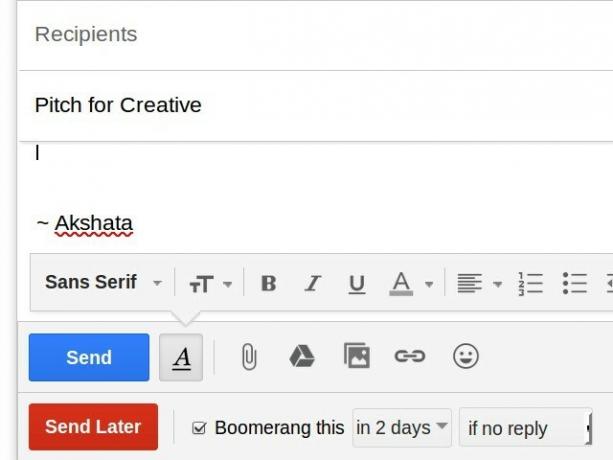
Er du ikke klar til at behandle visse e-mails endnu? Boomerang kan få dem til at forsvinde fra din indbakke, indtil du er. Det er også tilgængeligt for Chrome, Safari og mobile enheder.
Til skrivning af e-mails i Markdown
Installere:Markdown her
Markdown, et tekst-til-HTML-konverteringsværktøj, gør processen med skriver til Internettet Lær det grundlæggende ved Markdown på 10 minutter med denne videovejledningHvis du har hørt om markdown men endnu ikke har haft chance for at prøve det, skulle denne korte video få dig op med det sprog, der gør det nemt at oprette indhold til internettet. Læs mere intuitiv. Med Markdown Her kan du endda komponere dine e-mails i Markdown uden at forlade Gmail.
Sådan fungerer det (når du selvfølgelig har installeret udvidelsen og genstartet browseren). Når du opretter en e-mail, skal du bruge Markdown syntaks. Når du er færdig med at skrive, skal du åbne genvejsmenuen (højreklik på menuen 10 bedste genveje, der kan tilføjes til din højreklik-menuDen kontekstmenu, der dukker op, hver gang du udfører et højreklik, kan hjælpe dig med at blive mere produktiv. Med det rigtige værktøj er det en leg at tilpasse genveje deri. Læs mere ) og vælg Markdown Toggle. E-mail-teksten vises nu i HTML, og du kan ramme Sende.
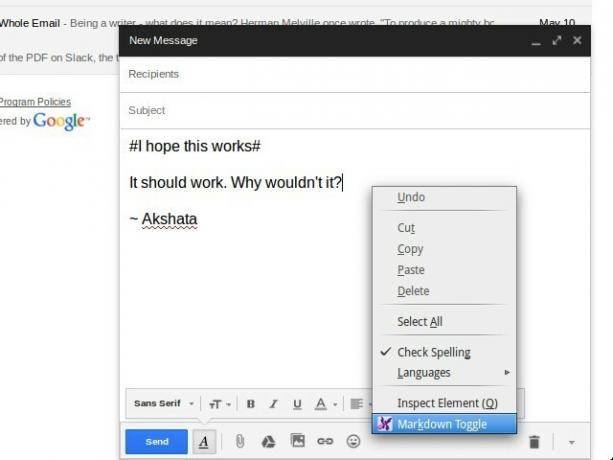
Vil du foretage ændringer i teksten? Ikke et problem. Brug skiftefunktionen til at gå tilbage til Markdown-versionen. Du kan også klikke på udvidelsens ikon i adresselinjen for at skifte mellem Markdown og HTML.
Til planlægningsmøder
Installere:Boomerang-kalender
Boomerang-kalender analyserer dine e-mails til mødetider. Men først skal du give det tilladelse til at synkronisere med din Google Kalender.
Udvidelsen tilføjer en navngivet knap B Cal til højre for Mere knappen i hver e-mail. Det er her du finder muligheder for at oprette begivenheder og foreslå møder.

Boomerang-kalenderen mindsker behovet for e-mail frem og tilbage for at planlægge møder. Du kan planlægge gruppebegivenheder, dele din tilgængelighed og foreslå et møde tid og sted med lethed. Udvidelsen hjælper dig også med at finde frem til praktiske mødetider i tidszoner.
Se appens vejledningsvideo nedenfor for at se, hvordan Boomerang-kalenderen fungerer.
Til underskrivelse af dokumenter
Installere: HelloSign til Gmail [Ikke længere tilgængeligt]
HelloSign er en populær freemium-tjeneste, som du kan gøre underskrive dokumenter elektronisk Kan du underskrive dokumenter elektronisk og skal du?Måske har du hørt, at dine teknisk kyndige venner smider både på udtrykkene elektronisk signatur og digital signatur. Måske har du endda hørt dem bruges om hverandre. Du skal dog vide, at de ikke er ens. Faktisk,... Læs mere . Dets Firefox-tilføjelse sparer dig tid ved at sikre, at du kan se, redigere og underskrive dokumenter fra Gmail. Selvfølgelig har du brug for en HelloSign-konto for at bruge tilføjelsen.
Jeg kiggede på forskellige e-signatur tjenester og @HelloSign ser ud til at være den hurtigste og letteste at konfigurere og bruge - https://t.co/KHFE6Tpt7q
—?????? (@Kaigani) 19. maj 2015
Adobes Echosign-tjeneste integreres også med Gmail via en Firefox-udvidelse.
For at tage en pause fra e-mail
Installere:Indbakke pause
Inbox Pause tilføjer a Pause til din Gmail. Klik på det hver gang du finder det e-mail er påtrængende Hvordan man håndterer overbelastning af indbakke og lister til opgaver i e-mailsE-mail er ikke kun kommunikation, det dikterer også stort set din opgaveliste. Lad os tale om de bedste tip til at linke indbakken til vores produktivitet med Andy Mitchell - grundlæggeren af ActiveInbox. Læs mere . Alle dine indgående e-mails omdirigeres derefter til en speciel etiket, indtil du er klar til dem. Vil du have dit e-mail-liv tilbage? Bare slå Genoptag. Disse skjulte e-mails vises derefter i din indbakke, og nye mails kommer som før.

Inbox Pause er et produkt fra Baydin, firmaet bag Boomerang for Gmail og Boomerang Calendar.
Jeg fik alt gjort på min kalender i dag. Må være fordi @warnerchad fortalte mig om #InboxPause. Skelsættende: http://t.co/pWQ9uVUG4R
- Sara Dunn (@ Sara11D) 18. maj 2015
Liste Dine Foretrukne Firefox-tilføjelser til Gmail
På trods af sikkerheden og Problemer med beskyttelse af personlige oplysninger omkring Gmail Gmail Panopticon: slutningen af privatlivets fred, som vi kender det?Dine e-mails læses. Hvad betyder det for online-privatliv fremover? Læs mere , er det stadig en populær service. Hvis du er en Gmail og Firefox-bruger, disse tilføjelser gør din arbejdsgang enklere. Du har muligvis ikke brug for dem alle. Vi overlader det til dig at bestemme, hvilke der vil forbedre din Gmail-oplevelse.
De seneste Firefox-builds har gjort nogle af vores foretrukne tilføjelser (som Rapportive [No Longer Available]) enten forældede eller dysfunktionelle. Derfor har vi udeladt dem fra denne liste.
Hvilke af disse tilføjelser fungerede ikke godt for dig? Hvilke andre overvejer du vigtig? Fortæl dine kommentarer.
Akshata uddannet i manuel test, animation og UX-design inden han fokuserede på teknologi og skrivning. Dette samlede to af hendes yndlingsaktiviteter - give mening af systemer og forenkle jargon. Hos MakeUseOf skriver Akshata om at få det bedste ud af dine Apple-enheder.


